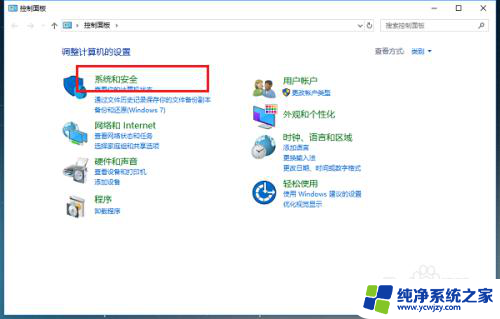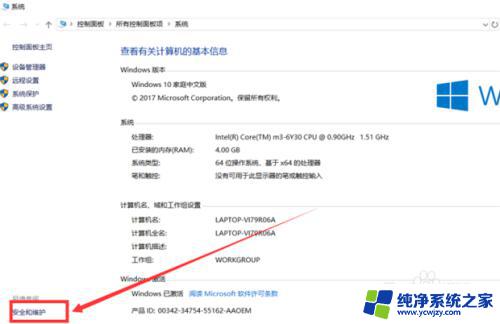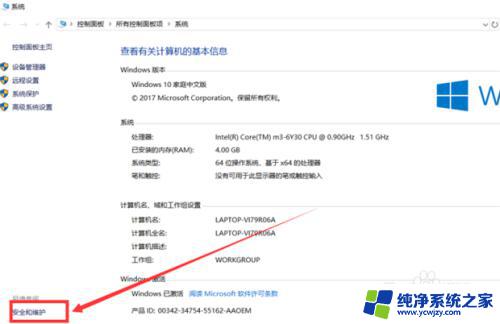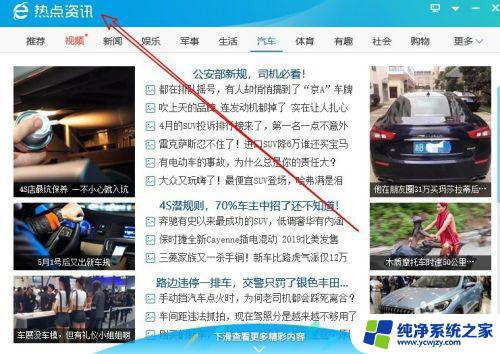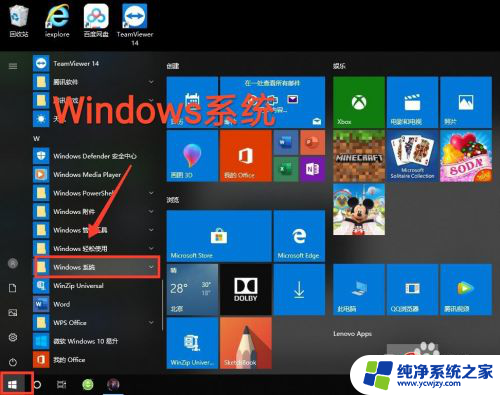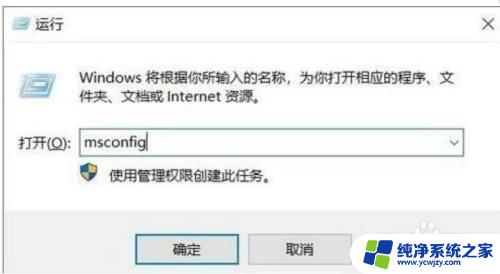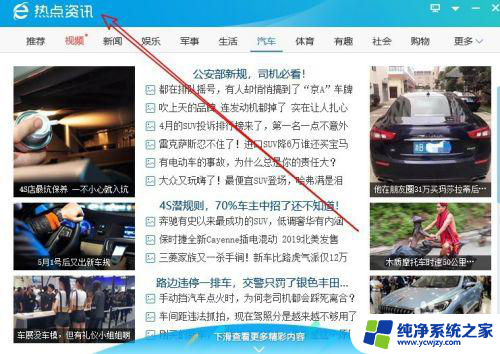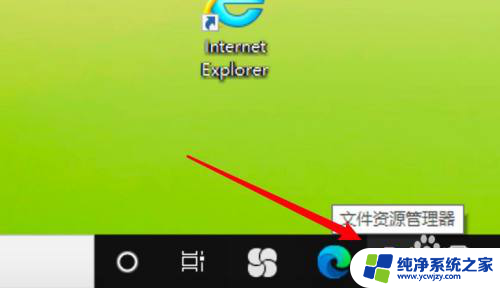win10点开软件弹窗
更新时间:2024-05-03 13:01:44作者:xiaoliu
在使用Windows 10操作系统的过程中,经常会遇到打开软件和关闭软件时弹出提示窗口的情况,为了更好地管理和操作软件,掌握Win10点开软件弹窗以及Win10关闭软件打开提示窗口的方法是非常重要的。下面将介绍具体的步骤,帮助大家更好地处理这些提示窗口。愿通过本文的指导,让您的操作系统使用更加顺畅和高效。

具体步骤如下:
1.首先开启控制面板,进去之后,选择“系统和安全”;
2.进去系统和安全界面后,单击安全和维护;
3.在安全和维护页面中,选择“更改用户账户控制设置”;
4.进去用户账户控制设置界面之后,可以看到应用试图安装软件或更改我的计算机的时候是设定的“始终通知”。这就是经常通知的原因;
5.将用户账户控制设置改为“从不通知”,再下方的确定;
6.最后重启系统即可。
以上就是Win10点开软件弹窗的全部内容,如果您需要的话,您可以按照以上小编的步骤进行操作,希望对大家有所帮助。